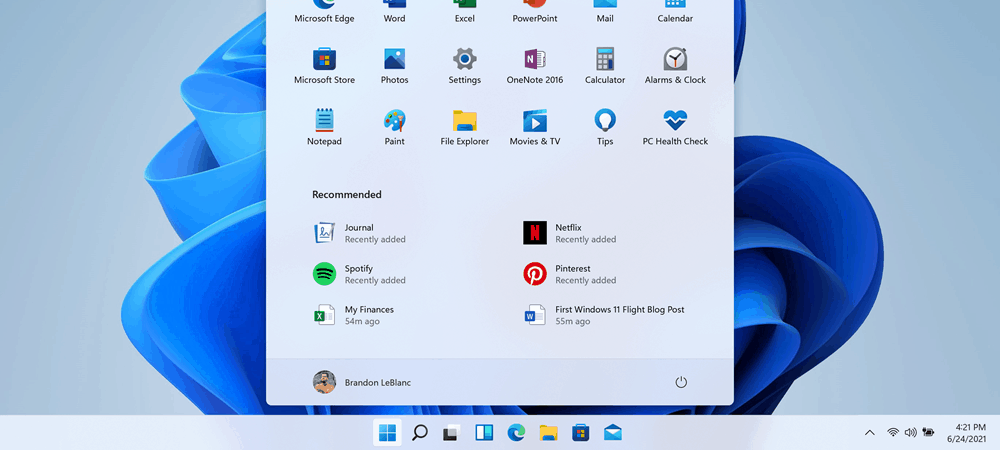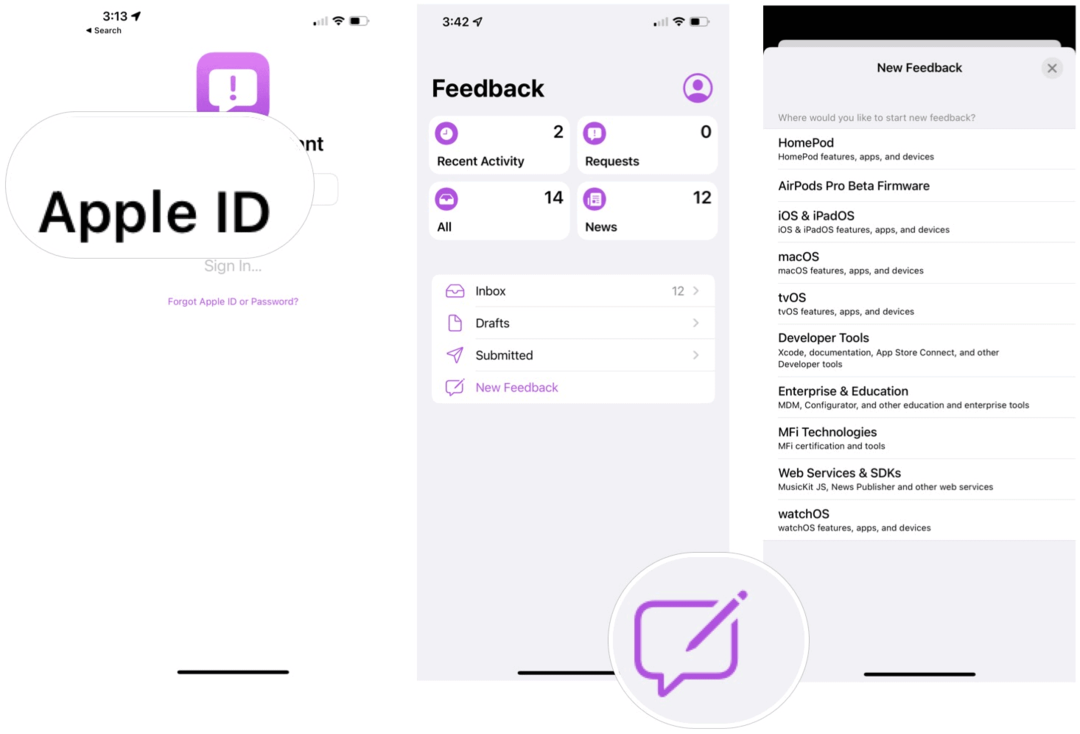GroovyPost ensina Photoshop: Técnicas para trabalhar com nuvens no Photoshop CS5
Screencast Adobe Noções Básicas Do Photoshop Cs5 Photoshop / / March 17, 2020
 Alguns dias, enquanto fotografo, ando pela cidade, algumas das melhores fotos que encontro são perfeitas! Sempre me surpreendo como as nuvens podem ser lindas em um dia ensolarado. Recentemente, eu estava em uma dessas caminhadas quando um pensamento entrou na minha cabeça - "Não seria uma imagem divertida se eu pudesse alcançar e toque nas nuvens! "Bem, hoje vou mostrar como você pode fazer exatamente isso com uma pequena ajuda do meu aplicativo favorito - Photoshop CS5.
Alguns dias, enquanto fotografo, ando pela cidade, algumas das melhores fotos que encontro são perfeitas! Sempre me surpreendo como as nuvens podem ser lindas em um dia ensolarado. Recentemente, eu estava em uma dessas caminhadas quando um pensamento entrou na minha cabeça - "Não seria uma imagem divertida se eu pudesse alcançar e toque nas nuvens! "Bem, hoje vou mostrar como você pode fazer exatamente isso com uma pequena ajuda do meu aplicativo favorito - Photoshop CS5.
O que você precisará:
- Uma foto de alta qualidade do céu e das nuvens
- Uma foto sua, da sua mão ou de qualquer objeto que você queira colocar no Photoshop no céu
- Photoshop CS3 / CS4 / CS5
- Uma Imaginação
- Alguma paciência
- Comoinscrição para groovyPost.com! (só brincando)
Para começar, vamos dar uma olhada no vídeo que eu fiz, que analisa as etapas de instruções abaixo em tempo real. Após o vídeo, analisarei as etapas também de maneira típica, passo a passo.
Dicas de fotografia:
Para tirar uma foto do céu:
Faz:
-
Tire várias fotos - Da imagem que você está tentando capturar. Normalmente, levo algumas dúzias apenas para ter certeza de que estou conseguindo a foto que estou procurando.
- Use um tripé (se possível) - Isso reduzirá as chances de manchas ou borrões na foto final, especialmente em situações de pouca luz onde você reduziu seu ISO para minimizar o ruído na foto e ainda diminuiu a velocidade do obturador para permitir a entrada suficiente luz.
- Experimente diferentes modos de balanço de branco - A maioria das câmeras vem com um modo de balanço de branco nublado, ensolarado, luz do dia e crepúsculo. Experimente todos eles para descobrir qual deles funciona melhor para você.
- Visualize como será a final - Ao tirar uma foto, tente visualizar como deseja a sua final e se isso é possível com a foto atual ou não.
- Baixe uma imagem do céu da internet - Se você não é bom em tirar fotos ou não acha que sua câmera é boa o suficiente. Qualquer imagem funcionará bem, desde que seja de alta resolução e funcione para o seu caso em particular. Apenas certifique-se de pedir permissão se a imagem não estiver rotulada como isenta de direitos autorais / código aberto.
Não é:
- Atire diretamente no sol (a menos que você tenha uma câmera profissional e conheça o caminho da fotografia) - Fotografar diretamente em uma cena de nuvem com o sol torna a imagem muito escura, pois a câmera tente diminuir automaticamente o brilho para manter os detalhes da imagem, sem mencionar o reflexo solar que poderia resultado.
- Dispare nuvens que não são grossas o suficiente e são semi-transparentes. Embora seja possível fotografar algo entre duas nuvens transparentes, você geralmente encontrará pressionando Ctrl + Z toda vez que cometer um pequeno erro e isso será frustrante e confuso com todos camadas e seleções que você precisa fazer.
- Use um telefone - Atualmente, os smartphones têm câmeras muito boas, mas a maioria ainda decepciona em comparação com uma câmera de apontar e disparar. Grave sua imagem com um telefone apenas se for sua única opção e você não tiver ninguém para emprestar uma câmera.
Para tirar uma foto sua (ou do seu item):
Faz:
- Fotografe em um ambiente bem iluminado - Mesmo se o céu em que você estiver trabalhando estiver escuro, é melhor fotografar em uma sala iluminada para preservar mais detalhes. Quanto ao céu - você pode combinar o brilho e a tonalidade da sua imagem posteriormente no Photoshop.
- Use macro e lente macro para close-ups (se possível) - Se você vai filmar seu item de perto (de 15cm a 9mm e menos) use macro - focaliza objetos próximos de maneira agradável e, como resultado, você obtém uma imagem nítida de alta qualidade.
- Tente separar seu objeto do seu plano de fundo - Quanto maior a diferença de cor entre o objeto e o plano de fundo, menor será o corte no Photoshop (menos trabalho). Tente usar uma tela verde ou qualquer superfície ou pano colorido para facilitar o processo.
Não é:
- Fotografe seu objeto em ângulo - Filmar em ângulo fará com que sua imagem pareça falsa e você não quer isso, não é... Se você é Ao fotografar em ângulo, verifique se ele está quase igual ao ângulo das nuvens na sua câmera. foto.
- Mover - Mover o braço ou o objeto causará embaçamento na foto final, a menos que você defina uma velocidade do obturador muito alta. Se você tem uma sala bem iluminada, você deve estar bem lá. Provavelmente é melhor ficar parado e pedir a um amigo que ajude com o tiro.
As técnicas:
1 - Recorte o fundo do objeto antes colocando-o na imagem do céu:
Isso o ajudará muito, pois você também poderá salvar um PNG do seu objeto separadamente, caso algo dê errado.
Dicas:
- Use o Refinar borda caixa de diálogo. O recurso Refine Edge do Photoshop é seu amigo e só pode levar você a um resultado melhor.
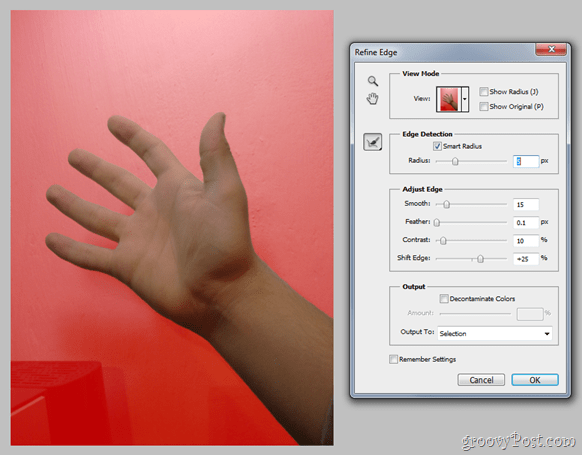
Todas as ferramentas de laço e a ferramenta de pincel de cicatrização local também são seus companheiros de confiança número um para este trabalho - use-as com sabedoria e você poderá fazer algo melhor do que o esperado.
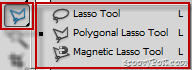

2 - Depois de colocar o objeto, mova-o e redimensione-o para caber exatamente na área que você deseja que seja:

Esta não é exatamente uma técnica, mas uma abordagem mais correta de como gostaríamos de realizar a tarefa.
3 - Use qualquer ferramenta de seleção conhecida para marcar quaisquer nuvens na imagem que precisem se sobrepor ao objeto:
Fácil né? Talvez não - na verdade, é talvez a parte mais difícil. Tome seu tempo aqui - quanto melhor você fizer essa seleção, melhor será o resultado final.
Dicas:
- Selecione> Faixa de cores pode literalmente poupar minutos de seleções chatas. Basta marcar o branco como sua cor principal e observar como todas as nuvens são selecionadas em uma fração de segundo. Ah, e aquelas nuvens que não devem estar na seleção? - Simplesmente pegue qualquer ferramenta de laço e subtraia-a da seleção ou tente novamente a sua gama de cores com grupos de cores localizados.
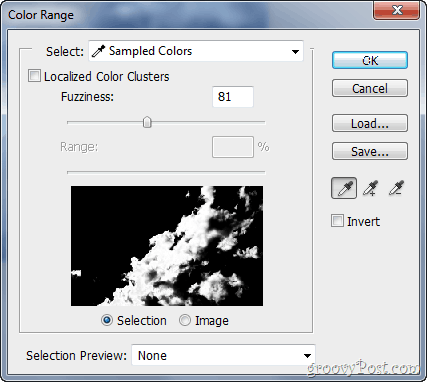
4 - Copie as nuvens selecionadas e cole-as em uma nova camada acima da camada com o objeto:
Etapa final e mais fácil, mas a verdadeira chave real para o resultado final.
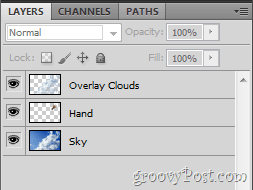
Dicas:
- Desfocar quaisquer nuvens que supostamente se misturam suavemente com o fundo e afiar ligeiramente quaisquer pequenas áreas de nuvem para adicionar um pouco mais de detalhes à sua imagem e aumentar a sensação de realismo.
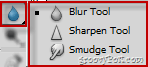
- Se algo não parecer certo, pegue uma Borracha de fluxo a 1% e suavize suavemente as áreas de aparência falsa. O mesmo vale para as peças transparentes, que podem ser fixadas com uma escova branca Flow de 1%.

Dicas adicionais:
- Usar Filtros de cor se o tom da cor na sua imagem não corresponder ao tom do seu objeto. Para imagens mais escuras e para imagens com lua, use um filtro de resfriamento e para imagens do céu com sol use um filtro para aquecimento. Aqui está um exemplo com a imagem que você viu como meu papel de parede no tutorial em vídeo:
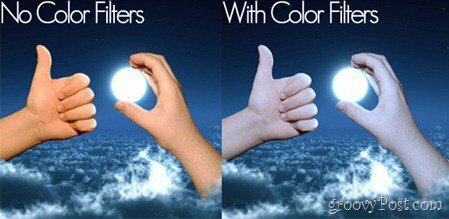
Obrigado por verificar este tutorial da técnica do Photoshop! Ah, e para aqueles que não entenderam tudo isso, sempre podem comece com o básicoou confira outros tutoriais do Adobe Photoshop!